Bei immer größer werdenden Bildbeständen ist es wichtig, Ordnung in das "Chaos" zu bringen. Um die Spreu vom Weizen zu trennen, kann das Programm Bildbewertung eine nützliche Hilfe sein.
Je größer der digitale Bilderbestand ist, umso wichtiger ist das Kategorisieren. Bewerten Sie zum Beispiel Ihre Bilder mit Schulnoten. Werden dann später nur die besten Fotos benötigt, lassen sich diese schnell aus dem großen Bildbestand herausfiltern.
Derartige Aufgabenstellungen können Sie mit dem Utility Bildbewertung erledigen. Das Tool zeigt eine übersichtliche Arbeitsoberfläche, die sehr leicht zu bedienen ist. Die Funktionen sind weitestgehend selbsterklärend.
Wählen Sie in der Liste links ein Verzeichnis aus, dessen Bilder aufgelistet werden sollen. Im rechten Teil wird nach dem Anklicken eines Fotos ein Vorschaubild angezeigt. Im Bild werden am oberen Rand einige bedeutende Aufnahmedaten eingeblendet. Bei dunklen Bildern ist aber leider wenig zu erkennen, da die verwendete blaue Schrift sich schlecht vom Untergrund abhebt. Um dies zu verbessern, müssen Sie die Option Bildinfo optimieren aktivieren, die Sie am Fuß des Arbeitsbereichs finden. Die Aufnahmedaten werden dann mit einer gelben Fläche unterlegt. Für die Darstellungsgröße des Vorschaubilds finden Sie im Ansicht-Menü vier Vorgabewerte. Zur besseren Beurteilung lassen sich hochformatige Bilder drehen, sodass sie aufrecht angezeigt werden.
Versehen Sie die gewünschten Bilder mit Noten von 1 bis 5. Nach dem Anklicken eines Optionsfeldes hören Sie einen Signalton, der anzeigt, dass das Bewerten erfolgreich erledigt wurde. Es ist ebenso möglich, die betreffende Zahl einfach einzutippen - das ist noch etwas schneller zu erledigen. Zusätzlich lässt sich eine Kopienanzahl angeben. Das Datum der Bewertung wird ebenfalls mit vermerkt. Soll hierbei nicht das aktuelle Datum verwendet werden, klicken Sie auf den Pfeil neben der Datumsanzeige. Im Kalender wird dann das gewünschte Datum eingestellt. Um alle markierten Fotos mit derselben Bewertung zu versehen, aktivieren Sie die Option Einstellungen für jedes Bild übernehmen.
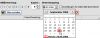
Durch das Bewerten der Bilder lassen sich später sehr einfach mehr oder weniger gute Bilder aus dem Bildbestand herausfiltern. So sparen Sie sich das Durchforsten des kompletten Bildbestands. Um die Ergebnisse auszuwerten, wird die Option Filter erstellen benötigt. In einem gesonderten Dialogfeld legen Sie dann beispielsweise fest, ob die gefilterten Fotos kopiert, verschoben oder gelöscht werden sollen. Auf der Registerkarte Filteransicht werden alle Fotos aufgelistet, die die angegebenen Kriterien erfüllen. Neben der Benotung kann die Filterung auch über das Bewertungsdatum erfolgen. So können Sie die Möglichkeiten des Programms auch nutzen, um alle guten Bilder in einem gesonderten Ordner zusammenzufassen oder alle schlechten Bilder zu löschen.
Auch das Zusammenstellen einer Diaschau ist möglich. Stellen Sie dazu die gewünschte Anzeigedauer für die Bilder ein. Nach dem Start der Diaschau werden die Bilder in einer bildschirmfüllenden Ansicht wiedergegeben.



